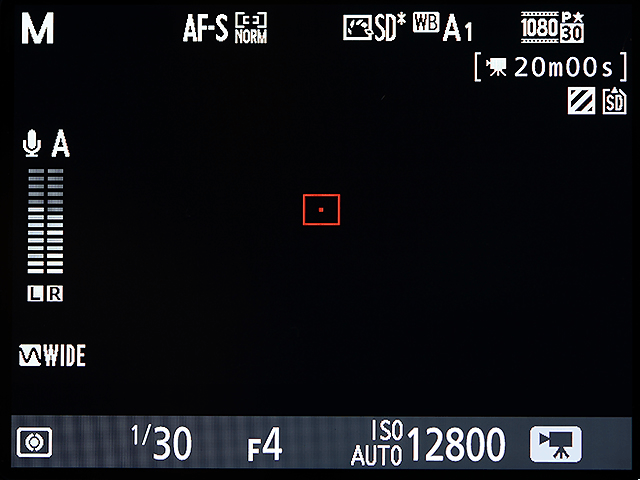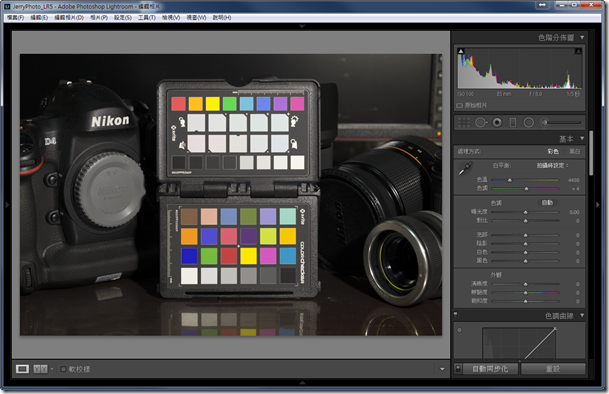鎖定穩定
這是很基本的雲台功能,當然有很多雲台在鎖定不動後,通常沒有什麼大問題,不過在大量的拍攝工作時雲台是不是能流暢、輕鬆、可靠的鎖定相機中的畫面就很重要了,尤其是在拍攝長焦、微距這類高放大倍率的影像,一天數百 CUT 拍下來張張要用力旋緊雲台,張張要鎖高一點來預測雲台微微的下垂到剛好是想要的構圖,可是比拍照、修圖還累啊。

Marsace XB-2R 有 44mm 的球體,比起一般常見的 30~36mm 球體大得多,而且鎖定加壓機構是由下往上撐起,就算用了長鏡頭側掛直幅拍攝,也能輕易地鎖定,幾乎不會再微降畫面,我比較欣賞的是 Marsace XB-2R 的短軸設計,這樣讓重心更低,側掛相機時更接近球體中心,更穩定。
特別的側邊 90度
使用雲台最常用的功能就是在橫幅、直幅之間的變換畫片拍攝,尤其是轉成直幅拍攝時,就考驗了雲台的球體制動力,相對大多數的雲台 Marsace XB-2R 特別有優勢的是:44mm大的球體、較短的中軸,更厲害的就是側翻後是正 90度角,這樣在不同的構圖快速變換構圖時,完全不用再擔心手放開後,相機會不會垂頭,就算是長鏡頭依然穩固。


(D600 + Nikon 70-200mm F2.8 VR 側轉不用微調、鎖定就是正90度)
多樣的快拆板
當然相機在側懸後會垂頭除了穩固的雲台是不夠的,畢竟只靠著一般平面的快拆板來承載 1-4公斤的相機 + 鏡頭,還是會打滑的,Marsace 同時也有不同相機專用的快拆板,這種快拆板跟機身有緊密的結合,搭配 Marsace XB-2R 使用就萬無一失了。 

(不同機種專用的快拆板,使用更穩固不位移)
巧妙的 RH-1 雲台轉盤
這是一個很有用的裝置,通常在腳架的架設時都會盡可能的保持水平,常常也會遇到地面不是水平的,甚至是個斜坡,以往的球形雲台可能就藉由相機的水平指示器調整雲台就可以得到水平構圖,可是如果要水平移動拍攝,像是寬景的接圖,使用傳統的台軸心轉動將不會是水平的,這時候如果是用 Marsace XB-2R 的 RH-1 轉盤即可以確保所有轉向的拍攝都是水平的。 
Marsace XB-2R 的快拆板用的是國際常用的 39mm 快拆板,使用較長的快拆板可以方便調整相機的重心位置,讓拍攝時更穩定,Marsace 的12公分快拆板 DP-120 有著巧妙的設計,2個快拆板可以鎖成一個 L 型板,除了可以當成通用型的直、橫拍快拆板外,還有更好用的應用。



(DP-120 溝槽是雙面的,可以雲台夾外側,相機鎖內側)
要特別介紹的是跟 RH-1 雲台轉盤的應用,DP-120快拆板的溝槽設計是雙向的,2面都可以被 Marsace XB-2R 所固定,只要如例圖的裝置方式,將雲台側翻 90度,因為 Marsace XB-2R 的特性,相機在上面也是水平的,如此一來可以自由地左右水平移動,上下俯仰移動構圖時也是水平的,可以利用這樣的功能輕易地拍攝超大像素的寬景照片。 

(DP-120 溝槽是雙面的,也可以雲台夾內側,相機鎖外側)

(不論俯仰角的改變相機都是橫向水平的)
現在我打算用 105mm 焦段來拍攝一組超大像素的照片,以M模式調整固定的光圈、快門,並指定白平衡為日光白平衡,以確保每張照片的曝光條件會一致,讓接合時不會有破綻。
拍攝前可以參考橫向移動的刻度,每張重疊約30%面積,比如是每張移動15度,由左下角開始往右移動逐一拍攝,拍攝到畫面右側,調整 RH-1將俯仰的角度調高,一樣是重疊約30%面積,改為由右往左側移動拍攝,拍攝時只需看著刻度移動相機角度按快門,很快就可以將整個畫面拍攝完成,用這樣的架構拍攝的照片在接合上是非常容易的,再來的問題只是你的電腦能不能跑得動吧!(笑)

共拍攝了 34張照片,接合大圖的程式可以使用 Photoshop 或是 PTGui,我使用我常用的PTGui,很容易的將這張超大照片接合,檔案大小達到 41555*12031,也就是約 5億像素,檔案大約有1.64G大小,順帶有個小秘訣跟大家分享,再接合這類超大的圖檔建議是用 TIF 格式會比 JPG 來順暢,雖然檔案大上很多。

(PTGui 圖片接合畫面,可以由編號看到拍攝順序)

(轉檔畫面檔案大小為 41555x12031 約5億像素)

(接合後的大圖)
Marsace XB-2R 雲台除了稱職的勝任一般雲台該有的功能外,更有極高的可靠度,並且有更多的延伸應用可能性,相對在其他攝影器材的投資上,腳架、雲台是耐久性較久的,Marsace XB-2R值得大家選擇。
最後順道提一下,拍攝了近5億像素的照片是要怎麼跟朋友分享呢?檔案這麼大傳輸很慢,況且你可能也不想把原稿任意的讓人下載,在 Photoshop 中有個好用的功能 Zoomify 這個套件可以方便的分享你所拍攝的超大圖檔。


將先前接合的大圖在 Photoshop 中開啟,適當的裁切掉不需要的畫面,調整水平,在檔案 -> 轉存 -> 可以看到Zoomify 點選後就可以看到功能視窗,你只需要設定轉存的路徑以及在網頁中要呈現的長寬即可,按下轉存後,等候一些時間,畢竟這是個超大的圖檔,Zoomify 會將這張大圖切割成數千個小檔案,自動產生一個資料夾以及一個 html 檔,這樣就可以上傳到網站讓大家欣賞了,觀看的人看到哪個部分才會傳送局部的高解析圖檔,這樣在網路上的即時觀看會流暢很多,並且觀看的人也無法複製你整張的原稿,是不是非常方便!
由這裡可以看看實際做出來的結果: http://www.jerryphoto.net/vr/2013kao/